カスタムシェーダーの基礎
ビルトインレンダーパイプライン用のサンプルシェーダーは、カスタムシェーダーを作成するための基本的な方法と、一般的な使用例を示しています。
シェーダーの書き方については、シェーダーの作成 を参照してください。
シーン の設定
まず最初に、シェーダーのテストに使うオブジェクトを作成します。メインメニューから Game Object > 3D Object > Capsule を選択してください。それから、カメラを配置すると、カプセルが見えます。Hierarchy 上でカプセルをダブルクリックすると、シーンビューのカプセルがフォーカスされます。それから、Main Camera オブジェクトを選択してメインメニューから Game Object > Align with View をクリックします。
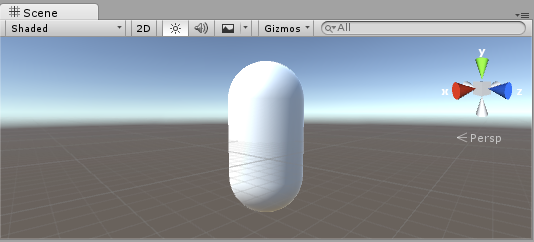
Project ビューのメニューで Create > Material を選び、新しい マテリアル を作ります。New Material という名前の新しいマテリアルが Project ビューに現れます。
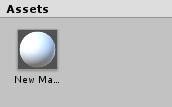
シェーダー の作成
同じように新しい シェーダー アセットを作成します。Project ビューのメニューで Create > Shader > Unlit Shader を選びます。これにより、まったくライティングされていないテクスチャを表示するだけの、基本的なシェーダーが作成されます。

Create > Shader メニューには、この他に骨組みだけののシェーダーや、例えば基本的な サーフェスシェーダー など異なるタイプのシェーダーがあります。
メッシュ、マテリアル、シェーダーとの関連付け
マテリアルにシェーダーを適用するにはマテリアルのインスペクターを利用します。または、単にシェーダーアセットを Project ビューのマテリアルアセットにドラッグします。マテリアルのインスペクターは、シェーダーを使用するときに白い球を表示します。
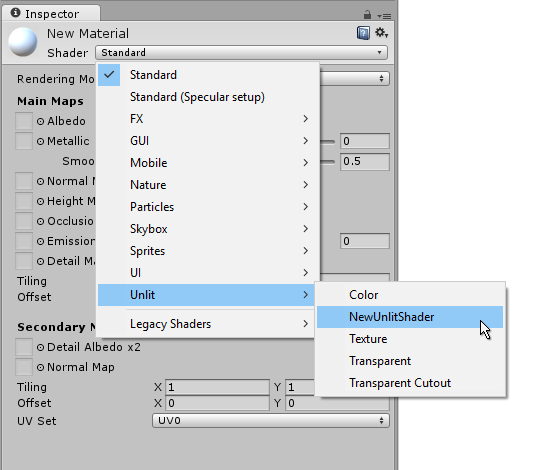
次に、シーンビューまたは Hierarchy ビューで、マテリアルをメッシュオブジェクトにドラッグします。 または、オブジェクトを選択して、インスペクターで メッシュレンダラー コンポーネントの Materials セクションで選択したマテリアルを使用できます。
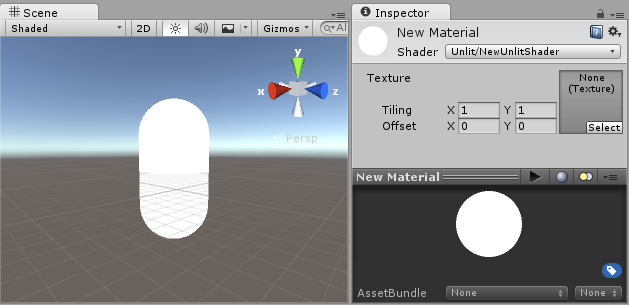
これらを設定するとシェーダーコードが表示され、カプセルのシェーダーで行った変更結果がシーンビューに表示されます。
シェーダーの主部分
シェーダーコードを検証するには、Project ビューでシェーダーアセットをダブルクリックします。シェーダーコードはスクリプトエディター (MonoDevelop か Visual Studio) で開きます。
シェーダーはこのコードで始まります。
Shader "Unlit/NewUnlitShader"
{
Properties
{
_MainTex ("Texture", 2D) = "white" {}
}
SubShader
{
Tags { "RenderType"="Opaque" }
LOD 100
Pass
{
CGPROGRAM
#pragma vertex vert
#pragma fragment frag
// フォグを使用します
#pragma multi_compile_fog
#include "UnityCG.cginc"
struct appdata
{
float4 vertex : POSITION;
float2 uv : TEXCOORD0;
};
struct v2f
{
float2 uv : TEXCOORD0;
UNITY_FOG_COORDS(1)
float4 vertex : SV_POSITION;
};
sampler2D _MainTex;
float4 _MainTex_ST;
v2f vert (appdata v)
{
v2f o;
o.vertex = UnityObjectToClipPos(v.vertex);
o.uv = TRANSFORM_TEX(v.uv, _MainTex);
UNITY_TRANSFER_FOG(o,o.vertex);
return o;
}
fixed4 frag (v2f i) : SV_Target
{
// テクスチャをサンプリング
fixed4 col = tex2D(_MainTex, i.uv);
// フォグを適用
UNITY_APPLY_FOG(i.fogCoord, col);
return col;
}
ENDCG
}
}
}
この最初のシェーダーはあまり簡単には見えませんが、心配いりません。 それぞれの部分を順に説明してゆきます。
この基本的なシェーダーの主要部分を見てみましょう。
Shader
Shader コマンドはシェーダーの名前の文字列を含んでいます。 シェーダーを Material インスペクターで選択するとき、スラッシュ(/) を使うとサブメニューにシェーダーを配置できます。
Properties
Properties ブロックには、 マテリアルの一部として保存されマテリアルインスペクターに表示される、 シェーダー変数 (テクスチャ、色など) が含まれています。 Unlit シェーダーテンプレートでは、1 つのテクスチャプロパティが宣言されています。
SubShader
シェーダーは、1 つ以上のSubShaderを持つことが可能です。 SubShader は主に、シェーダーを異なる GPU 能力に合わせて実装するために使用されます。 ここでは、SubShader についてはあまり触れないので、 例にあるすべてのシェーダーには 1 つしか SubShader がありません。
Pass
各 SubShader は複数の Pass (パス) で構成されています。各パスはシェーダーのマテリアルとレンダリングされるオブジェクトの頂点コードとフラグメントコードの実行を表しています。多くの単純なシェーダは 1 回のパスしか使用しませんが、ライティングと相互作用するシェーダーにはさらに多くのものが必要になる場合があります (詳細は ライティングパイプライン を参照)。Pass 内部のコマンドは通常、ブレンドモードなどの fixed の関数構文を設定します。
CGPROGRAM .. ENDCG
これらのキーワードは、頂点シェーダーとフラグメントシェーダー内の HLSL コード部分を囲みます。通常、ここがコードの大切な部分です。詳しくは 頂点シェーダーとフラグメントシェーダー を参照してください。
単純な Unlit シェーダー
Unlit シェーダーテンプレートは、テクスチャでオブジェクトを表示するために絶対に必要なこと以外に、 さらにいくつかのことを行います。例えば、フォグのサポートや、マテリアルで Texture の Tiling/Offset フィールドの設定を行います。シェーダーについては最低限にしておいて、さらに他のコメントを加えます。
Shader "Unlit/SimpleUnlitTexturedShader"
{
Properties
{
// テクスチャタイリングとテクスチャオフセットのサポートを削除します
// そのため、マテリアルインスペクターでそれらを非表示にします
[NoScaleOffset] _MainTex ("Texture", 2D) = "white" {}
}
SubShader
{
Pass
{
CGPROGRAM
// "vert" 関数を頂点シェーダーとして使います
#pragma vertex vert
// "frag" 関数をピクセル (フラグメント) シェーダーとして使います
#pragma fragment frag
// 頂点シェーダー入力
struct appdata
{
float4 vertex : POSITION; // 頂点位置
float2 uv : TEXCOORD0; // テクスチャ座標
};
// vertex shader outputs ("vertex to fragment")
struct v2f
{
float2 uv : TEXCOORD0; // テクスチャ座標
float4 vertex : SV_POSITION; // クリップスペース位置
};
// 頂点シェーダー
v2f vert (appdata v)
{
v2f o;
// クリップスペースへの変換位置
// (モデル*ビュー*プロジェクション行列で乗算)
o.vertex = mul(UNITY_MATRIX_MVP, v.vertex);
// 単にテクスチャ座標を渡します
o.uv = v.uv;
return o;
}
// サンプリングするテクスチャ
sampler2D _MainTex;
// ピクセルシェーダー; 低精度を返します ("fixed4" 型)
// color ("SV_Target" セマンティック)
fixed4 frag (v2f i) : SV_Target
{
// テクスチャをサンプリングして、それを返します
fixed4 col = tex2D(_MainTex, i.uv);
return col;
}
ENDCG
}
}
}
頂点シェーダー は、3D モデルの各頂点で実行されるプログラムです。多くの場合、それは特に何もしません。ここでは、頂点の位置をオブジェクト空間からいわゆる「クリップスペース」に変換するだけです。クリップスペースは、GPU が画面上のオブジェクトをラスタライズするために使用するものです。 また、入力テクスチャ座標を変更しないで渡します。フラグメントシェーダーのテクスチャをサンプリングするには、これが必要です。
フラグメントシェーダー は、オブジェクトが画面上で占めるすべてのピクセルでそれぞれ実行されるプログラムで、通常、各ピクセルの色を計算して出力するために使用されます。通常、画面上には何百万ものピクセルがあり、フラグメントシェーダはそれらのすべてに対して実行されます。フラグメントシェーダーの最適化は、ゲームのパフォーマンス全体に関わる、きわめて重要な部分です。
いくつかの変数または関数の定義の後には、セマンティック署名 (例えば、: POSITION や : SV_Target) が続きます。 これらのセマンティック署名は、これらの変数の「意味」を GPU に伝えます。詳細は、シェーダーセマンティクス のページを参照してください。
実際、適切なモデルに適切なテクスチャを使用すると、シェーダーが単純であってもなかなかよい感じに見えるものです。

もっと単純な単色シェーダー
シェーダーをより単純にしましょう – すべてのオブジェクトを単色で描画するシェーダーを作成します。 これではまったく役に立たない訳ですが、ここから学習を始めましょう。
Shader "Unlit/SingleColor"
{
Properties
{
// マテリアルインスペクターの Color プロパティ、デフォルトを白に
_Color ("Main Color", Color) = (1,1,1,1)
}
SubShader
{
Pass
{
CGPROGRAM
#pragma vertex vert
#pragma fragment frag
// 頂点シェーダー
// 今回は、 "appdata" 構造体の代わりに、入力を手動で書き込みます
// そして v2f 構造体を返す代わりに、1 つの出力
// float4 のクリップ位置だけを返します
float4 vert (float4 vertex : POSITION) : SV_POSITION
{
return mul(UNITY_MATRIX_MVP, vertex);
}
// マテリアルからのカラー
fixed4 _Color;
// ピクセルシェーダー、入力不要
fixed4 frag () : SV_Target
{
return _Color; // 単に返します
}
ENDCG
}
}
}
今回は、入力 (appdata) と出力 (v2f) に構造体を使用する代わりに、シェーダー関数は手動で入力するだけです。どちらの方法でも機能し、どちらを使用するかは、コーディングスタイルと好みによります。

楽しく役に立つメッシュ法線の使用
ワールド空間でメッシュ法線を表示するシェーダーに進みましょう。
Shader "Unlit/WorldSpaceNormals"
{
// 今回はプロパティはブロックしません
SubShader
{
Pass
{
CGPROGRAM
#pragma vertex vert
#pragma fragment frag
// UnityObjectToWorldNormal ヘルパー関数を含むファイルを含みます
#include "UnityCG.cginc"
struct v2f {
// 標準の ("texcoord") 補間としてワールド空間法線を出力します
half3 worldNormal : TEXCOORD0;
float4 pos : SV_POSITION;
};
// 頂点シェーダー: 入力としてオブジェクト空間法線も取ります
v2f vert (float4 vertex : POSITION, float3 normal : NORMAL)
{
v2f o;
o.pos = UnityObjectToClipPos(vertex);
// UnityCG.cginc ファイルは、法線をオブジェクトから
// ワールド空間に変換する関数を含みます
o.worldNormal = UnityObjectToWorldNormal(normal);
return o;
}
fixed4 frag (v2f i) : SV_Target
{
fixed4 c = 0;
// 法線は、xyz 成分をもつ 3D ベクトル ; 範囲は -1..1
// カラーとして表示するには、範囲を 0..1 にし、
// 赤、緑、青 の成分にします。
c.rgb = i.worldNormal*0.5+0.5;
return c;
}
ENDCG
}
}
}

美しい色の効果に加え、法線はライティング、反射、輪郭線、その他のグラフィックス効果すべてで利用されます。
上記のシェーダーでは、 Unity のビルトインの シェーダー include ファイル の 1つを使い始めました。 ここでは、便利な関数 UnityObjectToWorldNormal を含む UnityCG.cginc を使用しました。また、頂点をオブジェクト空間から画面へ変換するユーティリティー関数 UnityObjectToClipPos も使用しました。これは単に、コードを読むのを簡単にし、ある環境下でより効率的にするためのものです。
データは頂点からいわゆる「補間」(または「変化」と呼ばれることもあります)でフラグメントシェーダーに渡すことができます。 HLSLシェーディング言語では、通常、 TEXCOORDn セマンティックでラベル付けされています。それぞれの要素は最大 4 要素のベクトルになります (詳細は セマンティクス ページを参照)。
また、正規化されたベクトル (–1.0 から +1.0 の範囲) を色として可視化する簡単なテクニックも学びました。頂点データの視覚化の例については、頂点データの視覚化 を参照してください。
ワールド空間法線を使った環境リフレクション
スカイボックス がシーンでリフレクションソースとして使用される場合 (Lighting ウィンドウ を参照)、基本的にデフォルトの リフレクションプローブ が作成され、スカイボックスデータが含まれます。リフレクションプローブは、内部的には キューブマップ テクスチャです。上記のワールド空間の法線シェーダーを拡張して調べます。
コードはこれから少し複雑になってきます。もちろん、ライト、シャドウ、リフレクション、その他のライティングシステムで自動的に動作するシェーダーが必要な場合は、サーフェスシェーダー を使用する方が簡単です。この例は、ライティングシステムを部分的に “手動” で使用する方法を示しています。
Shader "Unlit/SkyReflection"
{
SubShader
{
Pass
{
CGPROGRAM
#pragma vertex vert
#pragma fragment frag
#include "UnityCG.cginc"
struct v2f {
half3 worldRefl : TEXCOORD0;
float4 pos : SV_POSITION;
};
v2f vert (float4 vertex : POSITION, float3 normal : NORMAL)
{
v2f o;
o.pos = UnityObjectToClipPos(vertex);
// 頂点のワールド空間位置を計算します
float3 worldPos = mul(_Object2World, vertex).xyz;
// ワールド空間のビュー方向を計算します
float3 worldViewDir = normalize(UnityWorldSpaceViewDir(worldPos));
// ワールド空間法線
float3 worldNormal = UnityObjectToWorldNormal(normal);
// ワールド空間レフレクションベクトル
o.worldRefl = reflect(-worldViewDir, worldNormal);
return o;
}
fixed4 frag (v2f i) : SV_Target
{
// デフォルトのリフレクションキューブマップをサンプリングして、リフレクションベクトルを使用します
half4 skyData = UNITY_SAMPLE_TEXCUBE(unity_SpecCube0, i.worldRefl);
// キューブマップデータを実際のカラーにデコードします
half3 skyColor = DecodeHDR (skyData, unity_SpecCube0_HDR);
// 出力します
fixed4 c = 0;
c.rgb = skyColor;
return c;
}
ENDCG
}
}
}
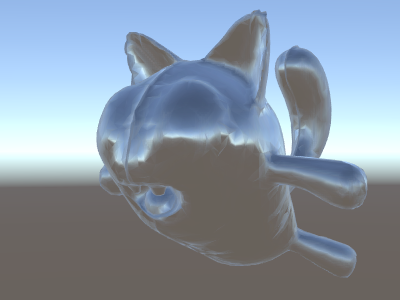
上のサンプルでは、用意されている シェーダー include ファイル から、いくらかの要素を利用しています。
- ビルトインシェーダー変数 の unity_SpecCube0、unity_SpecCube0_HDR、Object2World、UNITY_MATRIX_MVP。unity_SpecCube0 はアクティブなリフレクションプローブのデータを含有します。
- UNITY_SAMPLE_TEXCUBE はキューブマップをサンプリングする ビルトインマクロ です。もっとも一般的なキューブマップは、標準の HLSL シンタックス (samplerCUBE と texCUBE) を使って宣言され使用されます。 ただし、Unity のリフレクションプローブキューブマップは、サンプラースロットで保存するために特殊な方法で宣言されます。 もし、それが何かわからない場合は、心配しなくても大丈夫です。unity_SpecCube0 キューブマップを使用するために、UNITY_SAMPLE_TEXCUBE マクロを使用しなければならないということだけ知っておいてください。
- UnityCG.cginc の UnityWorldSpaceViewDir 関数と DecodeHDR 関数。後者は、リフレクションプローブのデータから実際のカラーを取得するために使用されます。 なぜなら、Unity は特別にエンコードしてリフレクションプローブマップを格納するからです。
- reflect は単なるビルトイン HLSL 関数で、法線の周りのベクトルリフレクションを計算します。
法線マップを使った環境リフレクション
しばしば 法線マップ は、追加のジオメトリを作成せずに、オブジェクトに追加の詳細を作成するために使用されます。法線マップテクスチャを使って環境を反射するシェーダーの作成法を見てみましょう。
計算が かなり複雑に なってきたので、何段階かに分けて行いたいと思います。上述のシェーダーでは、リフレクションの方向は、頂点シェーダーの頂点ごとに計算され、フラグメントシェーダーはリフレクションプローブのキューブマップを参照するだけでした。ですが、法線マップを使う場合、面法線自体を各ピクセルごとに計算する必要があり、ピクセルごとに周囲の反射を計算しなくてはいけないと言う事になります。
そのため、まず最初は、いくらかの計算をフラグメントシェーダーに移すように上述のシェーダーを書き直し、ピクセル毎の計算ができるようにします。
Shader "Unlit/SkyReflection Per Pixel"
{
SubShader
{
Pass
{
CGPROGRAM
#pragma vertex vert
#pragma fragment frag
#include "UnityCG.cginc"
struct v2f {
float3 worldPos : TEXCOORD0;
half3 worldNormal : TEXCOORD1;
float4 pos : SV_POSITION;
};
v2f vert (float4 vertex : POSITION, float3 normal : NORMAL)
{
v2f o;
o.pos = UnityObjectToClipPos(vertex);
o.worldPos = mul(_Object2World, vertex).xyz;
o.worldNormal = UnityObjectToWorldNormal(normal);
return o;
}
fixed4 frag (v2f i) : SV_Target
{
// ピクセルごとのビューの方向とリフレクションベクトルを
// 計算します
half3 worldViewDir = normalize(UnityWorldSpaceViewDir(i.worldPos));
half3 worldRefl = reflect(-worldViewDir, i.worldNormal);
// 前のシェーダーと同じ
half4 skyData = UNITY_SAMPLE_TEXCUBE(unity_SpecCube0, worldRefl);
half3 skyColor = DecodeHDR (skyData, unity_SpecCube0_HDR);
fixed4 c = 0;
c.rgb = skyColor;
return c;
}
ENDCG
}
}
}
これだけでは十分ではありません – シェーダーは、モデルの各頂点の代わりに、画面上のすべてのピクセルを計算するようになった分だけ計算量が増えて、実行速度が遅くなった以外は、まったく同じに見えます。ですが、これらの計算は無駄ではありません。多くの場合、高度に写実的なグラフィックスには、より複雑なシェーダーが必要になるのです。
さらに、ここで “接空間” について理解する必要があります。一般的に、法線マップテクスチャはモデルの “表面を覆う” 座標空間上で表現されます。シェーダーでは、接空間を基準としたベクトルを取得し、テクスチャから法線ベクトルを読み込み、ワールドスペースに変換する必要があります。そしてその後、シェーダーですべての計算を行います。 さあ、やってみましょう。
Shader "Unlit/SkyReflection Per Pixel"
{
Properties {
// マテリアルの法線マップテクスチャ
// デフォルトはダミーの "flat surface" 法線マップ
_BumpMap("Normal Map", 2D) = "bump" {}
}
SubShader
{
Pass
{
CGPROGRAM
#pragma vertex vert
#pragma fragment frag
#include "UnityCG.cginc"
struct v2f {
float3 worldPos : TEXCOORD0;
// これらの 3 つのベクトルは 3x3 回転行列を格納します
//それは接線からワールド空間に変換します
half3 tspace0 : TEXCOORD1; // tangent.x, bitangent.x, normal.x
half3 tspace1 : TEXCOORD2; // tangent.y, bitangent.y, normal.y
half3 tspace2 : TEXCOORD3; // tangent.z, bitangent.z, normal.z
// 法線マップのテクスチャ座標
float2 uv : TEXCOORD4;
float4 pos : SV_POSITION;
};
// こんどは、頂点シェーダーも頂点ごとの接線ベクトルを必要とします。
//Unity では、接線は .w 成分を持つ 4D ベクトルで
// bitangent ベクトルの方向を示すのに使用されます。
// テクスチャ座標も必要です。
v2f vert (float4 vertex : POSITION, float3 normal : NORMAL, float4 tangent : TANGENT, float2 uv : TEXCOORD0)
{
v2f o;
o.pos = UnityObjectToClipPos(vertex);
o.worldPos = mul(_Object2World, vertex).xyz;
half3 wNormal = UnityObjectToWorldNormal(normal);
half3 wTangent = UnityObjectToWorldDir(tangent.xyz);
// 法線と接線を合わせたものから bitangent を計算します
half tangentSign = tangent.w * unity_WorldTransformParams.w;
half3 wBitangent = cross(wNormal, wTangent) * tangentSign;
// 接線空間マトリクス行列を出力します
o.tspace0 = half3(wTangent.x, wBitangent.x, wNormal.x);
o.tspace1 = half3(wTangent.y, wBitangent.y, wNormal.y);
o.tspace2 = half3(wTangent.z, wBitangent.z, wNormal.z);
o.uv = uv;
return o;
}
// シェーダープロパティの法線マップテクスチャ
sampler2D _BumpMap;
fixed4 frag (v2f i) : SV_Target
{
// 法線マップをサンプリングして Unity エンコーディングからデコードします
half3 tnormal = UnpackNormal(tex2D(_BumpMap, i.uv));
// 法線を接線からワールド空間に変換します
half3 worldNormal;
worldNormal.x = dot(i.tspace0, tnormal);
worldNormal.y = dot(i.tspace1, tnormal);
worldNormal.z = dot(i.tspace2, tnormal);
// 残りは前のシェーダーと同じ
half3 worldViewDir = normalize(UnityWorldSpaceViewDir(i.worldPos));
half3 worldRefl = reflect(-worldViewDir, worldNormal);
half4 skyData = UNITY_SAMPLE_TEXCUBE(unity_SpecCube0, worldRefl);
half3 skyColor = DecodeHDR (skyData, unity_SpecCube0_HDR);
fixed4 c = 0;
c.rgb = skyColor;
return c;
}
ENDCG
}
}
}
やれやれ、非常に難解でした。ですが見てください、反射に法線マップが適用されています。

テクスチャの追加
法線マップを加味して空を反射するようになったシェーダーに、さらにテクスチャを追加していきましょう。最初の照明無しのサンプルで用いたベースカラーのテクスチャと、窪みを暗くするためのオクルージョンを追加します。
Shader "Unlit/More Textures"
{
Properties {
// マテリアル内で 3 テクスチャを使います
_MainTex("Base texture", 2D) = "white" {}
_OcclusionMap("Occlusion", 2D) = "white" {}
_BumpMap("Normal Map", 2D) = "bump" {}
}
SubShader
{
Pass
{
CGPROGRAM
#pragma vertex vert
#pragma fragment frag
#include "UnityCG.cginc"
// 前のシェーダーと完全に同じです
struct v2f {
float3 worldPos : TEXCOORD0;
half3 tspace0 : TEXCOORD1;
half3 tspace1 : TEXCOORD2;
half3 tspace2 : TEXCOORD3;
float2 uv : TEXCOORD4;
float4 pos : SV_POSITION;
};
v2f vert (float4 vertex : POSITION, float3 normal : NORMAL, float4 tangent : TANGENT, float2 uv : TEXCOORD0)
{
v2f o;
o.pos = UnityObjectToClipPos(vertex);
o.worldPos = mul(_Object2World, vertex).xyz;
half3 wNormal = UnityObjectToWorldNormal(normal);
half3 wTangent = UnityObjectToWorldDir(tangent.xyz);
half tangentSign = tangent.w * unity_WorldTransformParams.w;
half3 wBitangent = cross(wNormal, wTangent) * tangentSign;
o.tspace0 = half3(wTangent.x, wBitangent.x, wNormal.x);
o.tspace1 = half3(wTangent.y, wBitangent.y, wNormal.y);
o.tspace2 = half3(wTangent.z, wBitangent.z, wNormal.z);
o.uv = uv;
return o;
}
// シェーダープロパティのテクスチャ
sampler2D _MainTex;
sampler2D _OcclusionMap;
sampler2D _BumpMap;
fixed4 frag (v2f i) : SV_Target
{
// 前のシェーダーと同じです...
half3 tnormal = UnpackNormal(tex2D(_BumpMap, i.uv));
half3 worldNormal;
worldNormal.x = dot(i.tspace0, tnormal);
worldNormal.y = dot(i.tspace1, tnormal);
worldNormal.z = dot(i.tspace2, tnormal);
half3 worldViewDir = normalize(UnityWorldSpaceViewDir(i.worldPos));
half3 worldRefl = reflect(-worldViewDir, worldNormal);
half4 skyData = UNITY_SAMPLE_TEXCUBE(unity_SpecCube0, worldRefl);
half3 skyColor = DecodeHDR (skyData, unity_SpecCube0_HDR);
fixed4 c = 0;
c.rgb = skyColor;
// ベーステクスチャとオクルージョンマップで空の色を調整します
fixed3 baseColor = tex2D(_MainTex, i.uv).rgb;
fixed occlusion = tex2D(_OcclusionMap, i.uv).r;
c.rgb *= baseColor;
c.rgb *= occlusion;
return c;
}
ENDCG
}
}
}
バルーンの猫の見栄えが良くなりました !

テクスチャシェーダーの例
プロシージャルな市松模様
これは、メッシュのテクスチャ座標を基準にしてチェッカーボードの模様を出力するシェーダーです。
Shader "Unlit/Checkerboard"
{
Properties
{
_Density ("Density", Range(2,50)) = 30
}
SubShader
{
Pass
{
CGPROGRAM
#pragma vertex vert
#pragma fragment frag
#include "UnityCG.cginc"
struct v2f
{
float2 uv : TEXCOORD0;
float4 vertex : SV_POSITION;
};
float _Density;
v2f vert (float4 pos : POSITION, float2 uv : TEXCOORD0)
{
v2f o;
o.vertex = UnityObjectToClipPos(pos);
o.uv = uv * _Density;
return o;
}
fixed4 frag (v2f i) : SV_Target
{
float2 c = i.uv;
c = floor(c) / 2;
float checker = frac(c.x + c.y) * 2;
return checker;
}
ENDCG
}
}
}
Properties ブロックの Density スライダーは、チェッカーボードの密度を制御します。頂点シェーダーでは、メッシュ UV に Density 値を掛けて、0 から 1 の範囲から 0 から Density 値の範囲になるように設定します。例えば、Density を 30 に設定したとしましょう。これにより、フラグメントシェーダーへの i.uv 入力は、レンダリングされるメッシュのさまざまな場所の 0 から 30 までの浮動小数点値を含むようになります。
次に、フラグメントシェーダーコードは、HLSL のビルトインの floor 関数を使用して入力座標の整数部分のみを取得し、2 で割ります。入力座標は 0 から 30 の数字であることを思い出してください。これにより、すべて 0, 0.5, 1, 1.5, 2, 2.5, などの値に “クオンタイズ” (量子化) されます。これは、入力座標の x 成分と y 成分の両方で行われます。
次に、これらの x と y 座標を一緒にします (それぞれ 0, 0.5, 1, 1.5, などの値でしかありえません)。そして、ビルトインの HLSL 関数 frac を使用して小数部分のみを取得します。この結果は、0.0 または 0.5 のいずれかにしかなりません。それから、その値を 2 倍して 0.0 または 1.0 にし、色として出力します (それぞれ黒または白になります)。

Tri-planar テクスチャ法
プロシージャル、もしくは複雑なメッシュでは、通常の UV 座標を用いたテクスチャ設定の代わりに、オブジェクトに 3 方向からの “project” テクスチャを使った方がやりやすい事があります。これは “tri-planar” テクスチャ法と呼ばれます。面法線を 3 方向からのテクスチャの重み付けに使うという考え方です。シェーダーはこのようになります。
Shader "Unlit/Triplanar"
{
Properties
{
_MainTex ("Texture", 2D) = "white" {}
_Tiling ("Tiling", Float) = 1.0
_OcclusionMap("Occlusion", 2D) = "white" {}
}
SubShader
{
Pass
{
CGPROGRAM
#pragma vertex vert
#pragma fragment frag
#include "UnityCG.cginc"
struct v2f
{
half3 objNormal : TEXCOORD0;
float3 coords : TEXCOORD1;
float2 uv : TEXCOORD2;
float4 pos : SV_POSITION;
};
float _Tiling;
v2f vert (float4 pos : POSITION, float3 normal : NORMAL, float2 uv : TEXCOORD0)
{
v2f o;
o.pos = UnityObjectToClipPos(pos);
o.coords = pos.xyz * _Tiling;
o.objNormal = normal;
o.uv = uv;
return o;
}
sampler2D _MainTex;
sampler2D _OcclusionMap;
fixed4 frag (v2f i) : SV_Target
{
// テクスチャウェイトには法線の絶対値を使います
half3 blend = abs(i.objNormal);
// ウェイトの合計は 1 までということに気を付けます (x+y+z の合計で割り算されます)
blend /= dot(blend,1.0);
// x,y,z 軸の 3 つのテクスチャプロジェクションを読み込みます
fixed4 cx = tex2D(_MainTex, i.coords.yz);
fixed4 cy = tex2D(_MainTex, i.coords.xz);
fixed4 cz = tex2D(_MainTex, i.coords.xy);
// ウェイトに基づいてテクスチャをブレンドします
fixed4 c = cx * blend.x + cy * blend.y + cz * blend.z;
// 標準オクルージョンマップで変更します
c *= tex2D(_OcclusionMap, i.uv);
return c;
}
ENDCG
}
}
}

ライティングの計算
一般的に、Unity のライティングパイプラインのためのシェーダーが必要な場合、 サーフェスシェーダー を書きます。 サーフェスシェーダーは、“厄介な分部” のほとんどをかたずけてくれます。実際にシェーダーコードで書かなければならないのは、サーフェスプロパティの宣言だけです。
ただし、場合によって、標準サーフェスシェーダーパスを避けた方がよい場合があります。 それは、パフォーマンスに関する理由で、全体のライティングパイプラインの限られたサブセットだけをサポートしたい場合か、 または、あまり “標準ライティング” ではないカスタム化したものを実行したい場合、いずれかです。 以下の例で、手動で書いた頂点、およびフラグメントシェーダーからどのようにライティングデータに働きかけるかを説明します。 サーフェスシェーダーによって (シェーダーインスペクター で) 生成されたコードを見ることもまた、 よい学習リソースです。
簡易なディフューズライティング
まず、シェーダーが実際にライティングの情報を受け取る必要があることを示すことです。Unity の レンダリングパイプライン は、さまざまなレンダリング方法をサポートしています。ここではデフォルトの フォワードレンダリング を使用します。
1 つのディレクショナルライトのみをサポートすることから始めます。Unity のフォワードレンダリングは、 ForwardBase と呼ばれる 1 つのパスで、主要なディレクショナルライト、アンビエント、ライトマップ、リフレクションをレンダリングすることによって機能します。シェーダーでは、これは パス内のタグ: Tags {“LightMode”=“ForwardBase”} を加えることによって示されます。これにより、ディレクショナルライトのデータが、ビルトイン変数 を通してシェーダーに渡されます。
これは、頂点単位の簡単なディフューズライトを計算し、テクスチャを 1 枚だけ使う、簡単なシェーダーです。
Shader "Lit/Simple Diffuse"
{
Properties
{
[NoScaleOffset] _MainTex ("Texture", 2D) = "white" {}
}
SubShader
{
Pass
{
// pass はフォワードレンダリングパイプラインの「ベース」パスで
// あることを示します。アンビエントと主要ディレクショナルライトの
// データ設定を行います。ライト方向は _WorldSpaceLightPos0
// カラーは _LightColor0
Tags {"LightMode"="ForwardBase"}
CGPROGRAM
#pragma vertex vert
#pragma fragment frag
#include "UnityCG.cginc" // UnityObjectToWorldNormal に対し
#include "UnityLightingCommon.cginc" // _LightColor0 に対し
struct v2f
{
float2 uv : TEXCOORD0;
fixed4 diff : COLOR0; // ディフューズライティングカラー
float4 vertex : SV_POSITION;
};
v2f vert (appdata_base v)
{
v2f o;
o.vertex = UnityObjectToClipPos(v.vertex);
o.uv = v.texcoord;
// ワールド空間で頂点法線を取得
half3 worldNormal = UnityObjectToWorldNormal(v.normal);
// 標準ディフューズ (Lambert) ライティングを求めるための
//法線とライト方向間のドット積
half nl = max(0, dot(worldNormal, _WorldSpaceLightPos0.xyz));
// ライトカラーの積
o.diff = nl * _LightColor0;
return o;
}
sampler2D _MainTex;
fixed4 frag (v2f i) : SV_Target
{
// テクスチャのサンプリング
fixed4 col = tex2D(_MainTex, i.uv);
// ライティングで乗算します
col *= i.diff;
return col;
}
ENDCG
}
}
}
これによってオブジェクトにライトの方向が反映するようになります - ライト方向に向いている部分が光り、反対を向いている部分は、全く光りません。

アンビエントを使ったディフューズライティング
上記の例ではアンビエントライティングやライトプローブが考慮されていません。修正しましょう! 1 行のコードを追加することでこれが可能です。アンビエントと ライトプローブ のデータは球面調和関数の形でシェーダーに渡され、UnityCG.cginc include ファイル の ShadeSH9 関数はワールド空間法線を前提として、それを評価する作業すべてを行います。
Shader "Lit/Diffuse With Ambient"
{
Properties
{
[NoScaleOffset] _MainTex ("Texture", 2D) = "white" {}
}
SubShader
{
Pass
{
Tags {"LightMode"="ForwardBase"}
CGPROGRAM
#pragma vertex vert
#pragma fragment frag
#include "UnityCG.cginc"
#include "UnityLightingCommon.cginc"
struct v2f
{
float2 uv : TEXCOORD0;
fixed4 diff : COLOR0;
float4 vertex : SV_POSITION;
};
v2f vert (appdata_base v)
{
v2f o;
o.vertex = UnityObjectToClipPos(v.vertex);
o.uv = v.texcoord;
half3 worldNormal = UnityObjectToWorldNormal(v.normal);
half nl = max(0, dot(worldNormal, _WorldSpaceLightPos0.xyz));
o.diff = nl * _LightColor0;
// 前のシェーダーとくらべ、唯一の相違点
// 主要ライトのディフューズライティングに加え
// アンビエントやライトプローブの照明を加えます。
// UnityCG.cginc の ShadeSH9 関数がワールド空間法線で
// それを評価します。
o.diff.rgb += ShadeSH9(half4(worldNormal,1));
return o;
}
sampler2D _MainTex;
fixed4 frag (v2f i) : SV_Target
{
fixed4 col = tex2D(_MainTex, i.uv);
col *= i.diff;
return col;
}
ENDCG
}
}
}
このシェーダーは実際のところ、ビルトインの 古いディフューズ シェーダーにとてもよく似てきました。

影の実装
私たちのシェーダーは現在、影を受けたり投影したりすることはできません。最初に影を実装しましょう。
投影するには、シェーダーの subshaders か fallback のいずれかに ShadowCaster pass type がなければなりません。ShadowCaster のパスは、オブジェクトをシャドウマップにレンダリングするために使用されます。通常、それはかなり簡単です。頂点シェーダーは頂点位置を評価するだけで、フラグメントシェーダーはほとんど何もしません。 シャドウマップは深度バッファにすぎないので、フラグメントシェーダーによるカラー出力でさえ問題になりません。
これは、多くのシェーダーで同様です。シャドウキャスターのパスは大体いつも同じになります (オブジェクトが、カスタムの頂点シェーダーに基づいて変形したり、カットアウトのアルファを使った半透明部分が有ったりする場合を除く)。シェーダーコマンド UsePass で使いまわすのが、最も簡単な方法です。
Pass
{
// 標準ライティングパス
}
// VertexLit ビルトインシェーダーの shadow caster を取得
UsePass "Legacy Shaders/VertexLit/SHADOWCASTER"
ですが、今は学習の途中なので、同じことをいわゆる “手動で” 行いましょう。コードを短くするために、ライティングパス (ForwardBase) を、テクスチャを使わないアンビエントのみのコードに置き換えました。その下に、オブジェクトがシャドウキャスティングできるようにするための ShadowCaster のパスがあります。
Shader "Lit/Shadow Casting"
{
SubShader
{
// とても簡易なライティングパス。テクスチャでないアンビエントを行います
Pass
{
Tags {"LightMode"="ForwardBase"}
CGPROGRAM
#pragma vertex vert
#pragma fragment frag
#include "UnityCG.cginc"
struct v2f
{
fixed4 diff : COLOR0;
float4 vertex : SV_POSITION;
};
v2f vert (appdata_base v)
{
v2f o;
o.vertex = UnityObjectToClipPos(v.vertex);
half3 worldNormal = UnityObjectToWorldNormal(v.normal);
// アンビエントのみを評価します
o.diff.rgb = ShadeSH9(half4(worldNormal,1));
o.diff.a = 1;
return o;
}
fixed4 frag (v2f i) : SV_Target
{
return i.diff;
}
ENDCG
}
// shadow caster レンダリングパス。UnityCG.cginc のマクロを使って
// 手動で実装されます。
Pass
{
Tags {"LightMode"="ShadowCaster"}
CGPROGRAM
#pragma vertex vert
#pragma fragment frag
#pragma multi_compile_shadowcaster
#include "UnityCG.cginc"
struct v2f {
V2F_SHADOW_CASTER;
};
v2f vert(appdata_base v)
{
v2f o;
TRANSFER_SHADOW_CASTER_NORMALOFFSET(o)
return o;
}
float4 frag(v2f i) : SV_Target
{
SHADOW_CASTER_FRAGMENT(i)
}
ENDCG
}
}
}
さて、下の方に平面があります。標準ビルトインディフューズシェーダーを使用しているので、影が実行されているのがわかります (現在使用しているシェーダーは、シャドウを 受けること をまだサポートしていないことに注意してください)。

ここでは #pragma multi_compile_shadowcaster ディレクティブを使用しました。これにより、シェーダーはそれぞれ定義された様々なプリプロセッサーマクロと一緒にいくつかのバリアントにコンパイルされます。 (詳細は、複数のシェーダープログラムのバリアントを作る を参照)。シャドウマップにレンダリングするとき、“ポイントライト” と “他のライトタイプ” の場合は、少し違うシェーダーコードが必要です。そのため、このディレクティブが必要です。
シャドウを受ける
シャドウを受けるためのサポートを実装するには、基本ライティングパスを数種のバリアントにコンパイルし、 「シャドウのないディレクショナライト」と「シャドウのあるディレクショナライト」 を適切に処理します。 #pragma multi_compile_fwdbase ディレクティブによって、これを実行できます (詳細は、複数のシェーダープログラムのバリアントを作る を参照してください)。実際は、そのディレクティブは、もっとたくさんのことを行います。 リアルタイム GI のオン/オフ、その他、異なるタイプのライトマップ向けのバリアントもコンパイルします。現状、その全てが必要な訳では無いので、それらのバリアントはスキップしてしまって問題ありません。
それから、実際にシャドウを作る計算を行うために #include “AutoLight.cginc” シェーダー include ファイル で、SHADOW_COORDS, TRANSFER_SHADOW, SHADOW_ATTENUATION マクロを使用します。
これが、シェーダーです。
Shader "Lit/Diffuse With Shadows"
{
Properties
{
[NoScaleOffset] _MainTex ("Texture", 2D) = "white" {}
}
SubShader
{
Pass
{
Tags {"LightMode"="ForwardBase"}
CGPROGRAM
#pragma vertex vert
#pragma fragment frag
#include "UnityCG.cginc"
#include "Lighting.cginc"
// シャドウあり、シャドウなしで複数のバリアントにシェーダーをコンパイルします
// (まだ、ライトマップを考えるひつようはありません。このバリアントを飛ばします)
#pragma multi_compile_fwdbase nolightmap nodirlightmap nodynlightmap novertexlight
// shadow helper 関数とマクロ
#include "AutoLight.cginc"
struct v2f
{
float2 uv : TEXCOORD0;
SHADOW_COORDS(1) // シャドウのデータを TEXCOORD1 に格納
fixed3 diff : COLOR0;
fixed3 ambient : COLOR1;
float4 pos : SV_POSITION;
};
v2f vert (appdata_base v)
{
v2f o;
o.pos = UnityObjectToClipPos(v.vertex);
o.uv = v.texcoord;
half3 worldNormal = UnityObjectToWorldNormal(v.normal);
half nl = max(0, dot(worldNormal, _WorldSpaceLightPos0.xyz));
o.diff = nl * _LightColor0.rgb;
o.ambient = ShadeSH9(half4(worldNormal,1));
// シャドウのデータを計算します
TRANSFER_SHADOW(o)
return o;
}
sampler2D _MainTex;
fixed4 frag (v2f i) : SV_Target
{
fixed4 col = tex2D(_MainTex, i.uv);
// シャドウの減衰を計算します (1.0 = 完全に照射される, 0.0 = 完全に影になる)
fixed shadow = SHADOW_ATTENUATION(i);
// シャドウでライトの照明を暗くします。アンビエントをそのまま保ちます
fixed3 lighting = i.diff * shadow + i.ambient;
col.rgb *= lighting;
return col;
}
ENDCG
}
// 投影サポート
UsePass "Legacy Shaders/VertexLit/SHADOWCASTER"
}
}
見てください、今度は影ができました。

他のシェーダー例
Fog
Shader "Custom/TextureCoordinates/Fog" {
SubShader {
Pass {
CGPROGRAM
#pragma vertex vert
#pragma fragment frag
//fog がコンパイルされるのに必要です
#pragma multi_compile_fog
#include "UnityCG.cginc"
struct vertexInput {
float4 vertex : POSITION;
float4 texcoord0 : TEXCOORD0;
};
struct fragmentInput{
float4 position : SV_POSITION;
float4 texcoord0 : TEXCOORD0;
//fog の量を渡すために使用されます。数は自由なtexcoord
UNITY_FOG_COORDS(1)
};
fragmentInput vert(vertexInput i){
fragmentInput o;
o.position = UnityObjectToClipPos(i.vertex);
o.texcoord0 = i.texcoord0;
//クリップスペース位置の fog の量を渡すために使用
UNITY_TRANSFER_FOG(o,o.position);
return o;
}
fixed4 frag(fragmentInput i) : SV_Target {
fixed4 color = fixed4(i.texcoord0.xy,0,0);
// fog (追加パスは自動的に処理されます) を適用
UNITY_APPLY_FOG(i.fogCoord, color);
//カスタムの fog の色を処理するために、他のオプションは
//#ifdef UNITY_PASS_FORWARDADD
// UNITY_APPLY_FOG_COLOR(i.fogCoord, color, float4(0,0,0,0));
//#else
// fixed4 myCustomColor = fixed4(0,0,1,0);
// UNITY_APPLY_FOG_COLOR(i.fogCoord, color, myCustomColor);
//#endif
return color;
}
ENDCG
}
}
}